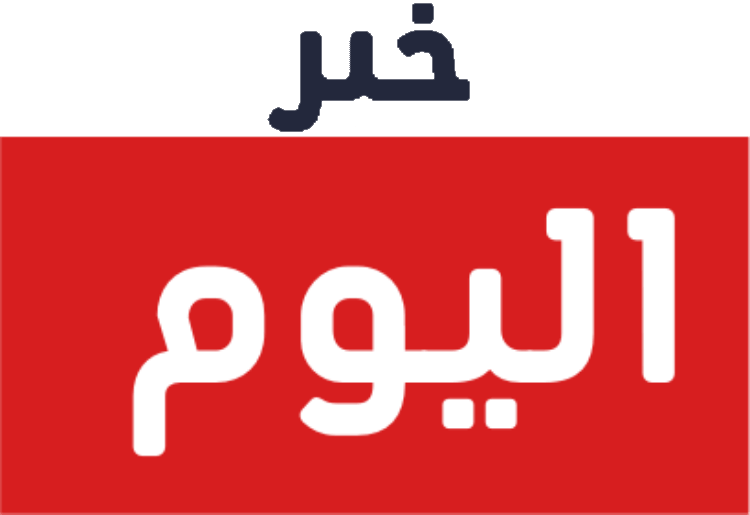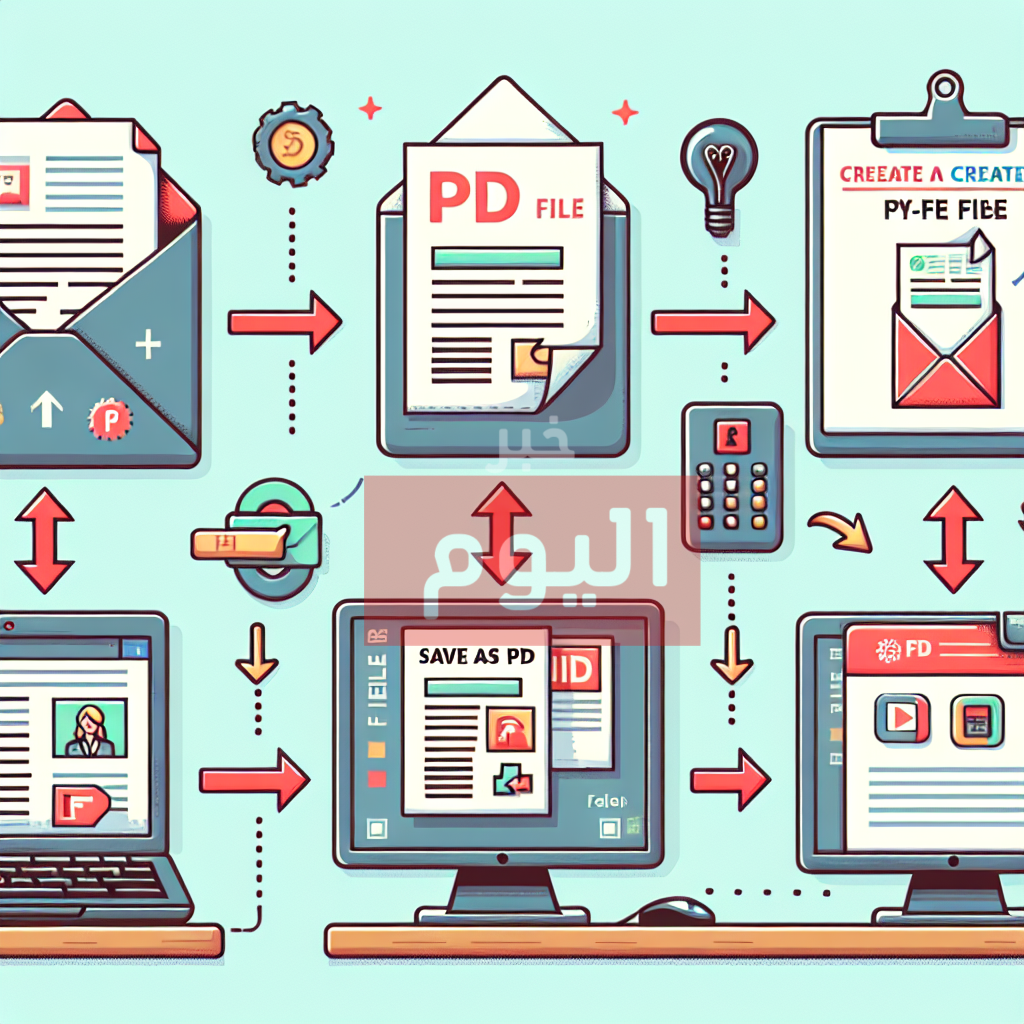-
محتوي المقال
“إنشاء ملف PDF بسهولة وسرعة”
ملف PDF هو نوع من أنواع ملفات الوثائق الإلكترونية التي تستخدم لعرض المستندات بشكل محمول ومستقل عن البرامج التي تم إنشاؤها بها. يتم إنشاء ملفات PDF باستخدام برامج خاصة تقوم بتحويل المستندات من صيغ أخرى إلى صيغة PDF. يتميز ملف PDF بقابلية القراءة على مختلف الأجهزة والنظم التشغيلية دون الحاجة إلى تثبيت برامج إضافية. يمكن تحرير وتعديل ملفات PDF باستخدام برامج معينة مثل Adobe Acrobat.
إنشاء ملف PDF باستخدام برنامج Adobe Acrobat
إن إنشاء ملف PDF يعتبر أمرًا مهمًا في العديد من السياقات، سواء كنت تحتاج إلى مستند يمكن مشاركته بسهولة مع الآخرين أو ترغب في حفظ ملف بتنسيق ثابت ومحافظة على تنسيقه الأصلي. ومن البرامج الشهيرة التي تساعدك في إنشاء ملفات PDF هو برنامج Adobe Acrobat.
لإنشاء ملف PDF باستخدام برنامج Adobe Acrobat، يمكنك اتباع الخطوات التالية. أولاً، قم بفتح برنامج Adobe Acrobat على جهاز الكمبيوتر الخاص بك. بعد ذلك، انقر على زر “ملف” في شريط القوائم العلوي واختر “إنشاء” ثم “من ملف”.
سيتم فتح نافذة جديدة تطلب منك تحديد الملف الذي ترغب في تحويله إلى ملف PDF. حدد الملف وانقر على زر “افتح”. ستظهر لك خيارات إضافية لتخصيص إعدادات الإنشاء، مثل تحديد حجم الصفحة وجودة الصور وإعدادات الأمان.
بعد تحديد الإعدادات والضغط على زر “إنشاء”، سيقوم برنامج Adobe Acrobat بتحويل الملف المحدد إلى ملف PDF. يمكنك حفظ الملف الناتج في الموقع الذي تختاره على جهاز الكمبيوتر الخاص بك.
يمكنك أيضًا إجراء تعديلات إضافية على ملف PDF الناتج باستخدام برنامج Adobe Acrobat، مثل إضافة صفحات جديدة أو تعديل النصوص الموجودة. كما يمكنك أيضًا إضافة توقيع رقمي أو حماية الملف بكلمة مرور.
باستخدام برنامج Adobe Acrobat، يمكنك إنشاء ملفات PDF بسهولة وسرعة، مما يجعلها خيارًا مثاليًا للأفراد والشركات على حد سواء. سواء كنت بحاجة إلى مستندات محترفة للعمل أو ترغب في مشاركة ملفات مع الآخرين بتنسيق ثابت، فإن إنشاء ملف PDF باستخدام برنامج Adobe Acrobat يمكن أن يكون الحل الأمثل لك.
تحويل مستند Word إلى ملف PDF
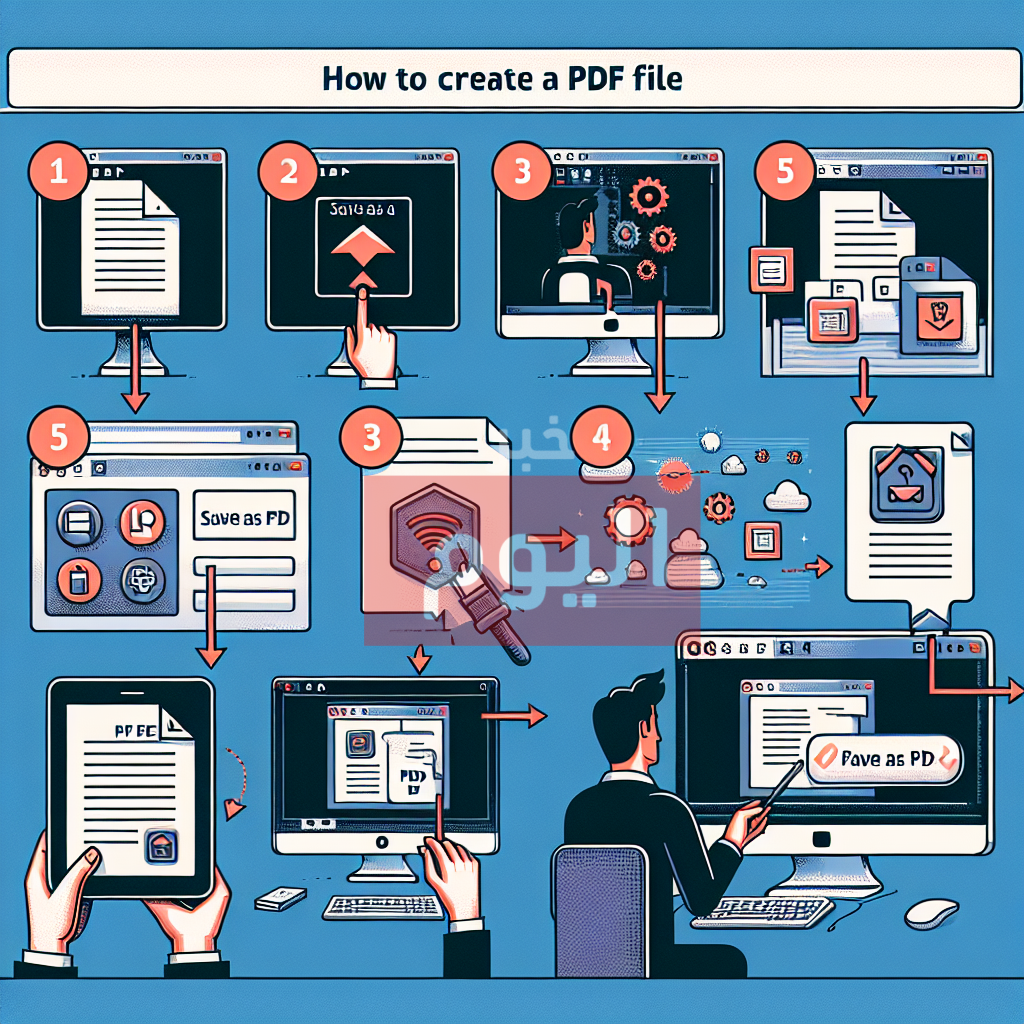
إذا كنت تبحث عن طريقة سهلة وفعالة لتحويل مستند Word إلى ملف PDF، فأنت في المكان المناسب. يعتبر تحويل ملف Word إلى PDF من العمليات الأساسية التي يحتاج إليها الكثيرون في العمل والدراسة. ولحسن الحظ، هناك طرق عديدة ومتنوعة لتحقيق ذلك بسهولة ويسر.
أحد الطرق الأكثر شيوعًا لتحويل مستند Word إلى ملف PDF هو استخدام برنامج Adobe Acrobat. يمكنك ببساطة فتح ملف Word الذي ترغب في تحويله، ثم النقر على “ملف” واختيار “حفظ كـ PDF”. ستظهر لك خيارات إضافية لتخصيص الإعدادات والتنسيقات قبل حفظ الملف النهائي.
بالإضافة إلى ذلك، هناك العديد من المواقع والبرامج عبر الإنترنت التي توفر خدمة تحويل ملفات Word إلى PDF مجانًا. كل ما عليك فعله هو رفع ملف Word الخاص بك إلى الموقع، وسيقوم البرنامج بتحويله تلقائيًا إلى ملف PDF جاهز للتنزيل.
وإذا كنت تستخدم نظام التشغيل Windows 10، يمكنك أيضًا استخدام طريقة بسيطة لتحويل ملف Word إلى PDF دون الحاجة إلى برامج إضافية. كل ما عليك فعله هو فتح ملف Word الخاص بك، ثم النقر على “حفظ كـ” واختيار “PDF” كصيغة الحفظ.
تحويل مستند Word إلى ملف PDF ليس بالأمر الصعب على الإطلاق. بفضل التقنيات الحديثة والبرامج المتطورة، يمكنك القيام بذلك بسهولة وسرعة. سواء كنت بحاجة إلى تحويل مستندات عملية أو أوراق بحثية أو حتى ملفات شخصية، يمكنك الاعتماد على العديد من الطرق المتاحة لتحقيق هذا الهدف.
فلا داعي للقلق بشأن كيفية تحويل مستند Word إلى ملف PDF، فالحل في متناول يديك. اختر الطريقة التي تناسب احتياجاتك واستمتع بالنتائج النهائية بكل سهولة ويسر. ابدأ الآن في تحويل ملفاتك واستمتع بالتنقل السلس والسهل بين الصيغ المختلفة دون عناء.
إضافة توقيع رقمي إلى ملف PDF
إضافة توقيع رقمي إلى ملف PDF هي عملية مهمة للعديد من الأشخاص في العمل والدراسة. يعتبر التوقيع الرقمي وسيلة آمنة وموثوقة لتأكيد هوية الشخص الذي يقوم بتوقيع المستند، ويمكن استخدامه في العقود الرسمية والاتفاقيات والمستندات القانونية الأخرى.
لإضافة توقيع رقمي إلى ملف PDF، يمكنك اتباع خطوات بسيطة تتطلب استخدام برنامج قوي مثل Adobe Acrobat. أولاً، قم بفتح ملف PDF الذي ترغب في إضافة التوقيع إليه في Adobe Acrobat. ثم، انقر على أداة “توقيع” في شريط الأدوات العلوي للبرنامج.
بعد ذلك، اختر “إضافة توقيع” وسيظهر لك مربع حوار يطلب منك اختيار ملف الصورة الذي يحتوي على توقيعك الرقمي. حدد الملف المناسب وانقر على “اختيار”. ستظهر صورة التوقيع في ملف PDF ويمكنك تحريكها وتغيير حجمها وتوضيبها في المكان الذي ترغب فيه.
بعد ذلك، قم بحفظ الملف بالضغط على “ملف” ثم “حفظ”، واختر الموقع الذي ترغب في حفظ الملف فيه. يمكنك الآن مشاركة الملف الموقع عليه مع الآخرين بثقة، حيث يمكنهم رؤية توقيعك الرقمي والتأكد من صحته.
إضافة توقيع رقمي إلى ملف PDF هو عملية بسيطة وسهلة تضمن أمان وموثوقية المستندات الخاصة بك. استخدام التوقيع الرقمي يوفر الوقت والجهد اللازمين لتوقيع المستندات يدويًا، ويضمن أن تظل مستنداتك آمنة ومحمية من التزوير.
إذا كنت تبحث عن طريقة آمنة وموثوقة لإضافة توقيعك إلى ملفات PDF، فإن إضافة توقيع رقمي هي الحل الأمثل. اتبع الخطوات البسيطة المذكورة أعلاه واحصل على مستنداتك الموقعة بسهولة وأمان.
ضغط ملف PDF لتقليل حجمه
إذا كنت تعمل في مجال الكمبيوتر أو تحتاج إلى مشاركة مستندات بشكل مستمر، فمن المهم أن تكون على دراية بكيفية ضغط ملفات PDF لتقليل حجمها. يعتبر تقليل حجم ملف PDF أمرًا مهمًا للعديد من الأسباب، بما في ذلك توفير مساحة التخزين، تسريع عملية التحميل والمشاركة عبر الإنترنت، وتقليل استهلاك البيانات.
هناك العديد من الطرق التي يمكنك استخدامها لضغط ملفات PDF، ومن بينها استخدام برامج متخصصة مثل Adobe Acrobat أو Smallpdf. ومع ذلك، يمكنك أيضًا استخدام طرق بسيطة ومجانية لضغط ملفات PDF دون الحاجة إلى تثبيت برامج إضافية.
أحد الطرق البسيطة لضغط ملف PDF هو استخدام خدمات ضغط الملفات عبر الإنترنت. يمكنك ببساطة رفع ملف PDF الخاص بك إلى أحد هذه المواقع والسماح للخدمة بضغط الملف بشكل تلقائي. بعد الانتهاء، يمكنك تنزيل الملف المضغوط واستخدامه كما تشاء.
بالإضافة إلى ذلك، يمكنك استخدام برامج مجانية مثل Microsoft Word أو Google Docs لضغط ملفات PDF. كل ما عليك فعله هو فتح الملف في أحد هذه البرامج واختيار خيار “حفظ كـ” ثم اختيار تنسيق ملف مضغوط مثل DOCX أو RTF. ستلاحظ أن حجم الملف قد انخفض بشكل ملحوظ بعد ذلك.
لا تنسى أيضًا أن تقوم بتحسين الصور الموجودة في ملف PDF قبل ضغطها، حيث إن الصور ذات الجودة العالية يمكن أن تزيد من حجم الملف بشكل كبير. يمكنك استخدام برامج تحرير الصور مثل Photoshop أو أدوات عبر الإنترنت مثل TinyPNG لضغط الصور وتقليل حجمها دون التأثير على جودتها.
يمكنك اتباع هذه الطرق البسيطة لضغط ملفات PDF وتقليل حجمها بسهولة وفعالية. ستساعدك هذه الخطوات في توفير مساحة التخزين، تسريع عملية التحميل، وتحسين تجربة مشاركة المستندات عبر الإنترنت. ابدأ اليوم في ضغط ملفات PDF الخاصة بك واستمتع بالفوائد التي ستحصل عليها.
حماية ملف PDF بكلمة مرور
حماية ملف PDF بكلمة مرور هي إحدى الطرق الفعالة لضمان أمان المعلومات والبيانات الحساسة التي تحتويها هذه الملفات. يعتبر ملف PDF واحدًا من أكثر أنواع الملفات شيوعًا واستخدامًا في العديد من المجالات، سواء في العمل أو الدراسة أو حتى الحياة الشخصية.
لحماية ملف PDF بكلمة مرور، يمكنك اتباع خطوات بسيطة وسهلة لتحقيق هذا الهدف. أولاً، يجب عليك فتح ملف PDF الذي ترغب في حمايته باستخدام برنامج قراءة ملفات PDF مثل Adobe Acrobat Reader. بعد ذلك، انتقل إلى قائمة “ملف” واختر “حماية باستخدام كلمة مرور”.
سيطلب منك البرنامج إدخال كلمة مرور جديدة لحماية الملف. يجب أن تكون كلمة المرور قوية وصعبة التخمين، مكونة من مزيج من الأحرف الكبيرة والصغيرة والأرقام والرموز. كما يُفضل استخدام كلمة مرور طويلة لزيادة مستوى الأمان.
بعد إدخال كلمة المرور، يمكنك تحديد الصلاحيات التي ترغب في منحها للمستخدمين الذين سيقومون بفتح الملف. يمكنك تحديد ما إذا كان بإمكانهم فقط قراءة الملف أو القدرة على تعديله وطباعته أيضًا.
بعد تحديد الصلاحيات، قم بحفظ الملف وأغلق البرنامج. الآن، عندما يحاول أي شخص فتح الملف PDF المحمي، سيُطلب منه إدخال كلمة المرور التي حددتها أنت. بدون إدخال الكلمة الصحيحة، لن يكون بإمكان أي شخص الوصول إلى محتويات الملف.
يعتبر حماية ملف PDF بكلمة مرور إجراءً هامًا للحفاظ على خصوصية المعلومات والبيانات الحساسة. إذا كنت تتعامل مع معلومات سرية أو مهمة على شكل ملفات PDF، فإن تطبيق هذه الطريقة سيساعدك في تأمين هذه المعلومات ومنع الوصول غير المصرح به إليها.
حماية ملف PDF بكلمة مرور هي خطوة ضرورية لضمان سلامة وأمان المعلومات الحساسة التي تحتويها هذه الملفات. اتبع الخطوات البسيطة المذكورة أعلاه لتحقيق هذا الهدف والاستفادة من ميزات الأمان التي توفرها هذه الطريقة.طريقة عمل ملف PDF تتضمن تحويل مستندات من صيغ مختلفة إلى صيغة PDF باستخدام برنامج خاص بذلك مثل Adobe Acrobat أو أي برنامج آخر يدعم هذه العملية. يتم تحويل المستندات إلى صيغة PDF لضمان عرضها بنفس الشكل والتنسيق على أي جهاز بغض النظر عن النظام الذي يعمل عليه.